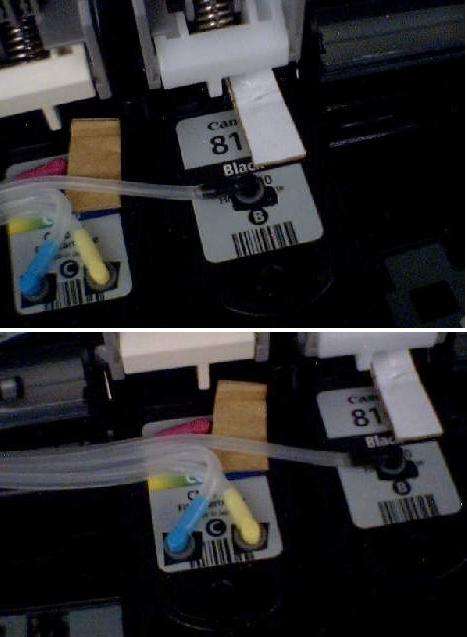打印机打印时状态显示暂停怎么处理
打印机已暂停是因为已经进入暂停状态,解除的具体操作方法如下:
方法一:
1、首先找到进入暂停状态的打印机,打印机上有两个按钮,一个黑白按钮,一个彩色按钮。
2、同时按住这两个按钮,超过5秒钟,就可以启动打印机,解除暂停状态了。
方法二:
1、点击电脑主页面右下角的小三角,显示隐藏的图标,
2、点击打印机图标,可以看到打印机的状态为已暂停。
3、点击打印机,取消勾选“暂停打印”,待打印机状态显示为正常打印就可以了。
相关介绍:
当喷墨打印机收到打印信号后,打印数据驱动电路,对打印头施加电脉冲信号,打印头内的电热元件会迅速升温,使其内部的墨水温度急速上升,并气化形成小气泡,持续的预热使气泡膨胀,内部的压力将墨水从喷嘴中挤出,电热元件降温气泡开始冷却,墨水收缩回到喷头内,在喷嘴处形成的墨滴喷到打印的介质表面,形成图案或者字符。
跟激光打印不同,喷墨打印不存在要一次生成整个页面的问题,因此就不需要多大的内存。第一代产品到今天的变化只是工艺的进步,让墨滴更小(目前最小1pl),精度更高,并且可以通过更多墨水的配置实现极高的照片打印质量,这是激光打印永远也做不到的。
惠普打印机怎么打印不了?
hp打印机无法打印的解决:
1、首先检查一下打印机当前是否已经被设置为“暂停打印”
如果是的话,无论怎样向打印机发送打印命令,打印机肯定不会接受打印命令的,要想让打印机能接受用户的响应的话,可以取消“暂停打印”这个设置;在取消这个设置时,大家可以先打开打印机操作窗口,然后用鼠标右键单击当前系统中安装的打印机的程序图标,从弹出的快捷菜单中,大家就可以看到“暂停打印”命令项前面有一个勾号,只要再用鼠标单击一下该命令选项,就能取消“暂停打印”这个设置了。
2、检查一下与电脑连接的打印机是否已经被设置为默认的打印机
由于在许多Windows程序中,单击“打印”命令时,程序会将当前打开的页面内容传送到默认的打印机上,要是大家使用的打印机事先没有被设置为默认打印机的话,那么打印内容就无法传送到当前安装的打印机上,文档自然也就无法打印了。此时,大家可以先打开打印机操作窗口,并用鼠标右键单击对应的打印机图标,从随后弹出的快捷菜单中选择“设为默认值”命令,就可以将打印机设置为所有Windows程序使用的默认打印机了。
3、检查打印机是否已经处于联机状态
如果打印机还没有联机的话打印机自然是无法工作的。要让打印机处于联机状态的话,必须确保打印机的电源已经接通,打印机的电源开关必须打开,打印机的纸张必须正确放置好,打印机中的墨粉、墨盒或者色带必须有效,以及确保当前打印机没有出现卡纸现象。当然看一个打印机是否已经联机的最直接的方法,就是看一下打印机控制面板上的“Online”指示灯是否亮着。4、检查一下当前程序到底要使用打印机的哪个端口
检查时可以在Windows系统桌面上,先依次单击“开始”/“设置”/“控制面板”/“打印机”,然后在打开的打印机窗口中,找到对应的打印机图标,并用鼠标右键单击它,然后选择快捷菜单中的“属性”命令,在弹出的打印机属性对话框中,单击“详细资料”标签,在该标签页面下的“打印到以下端口”设置项中,检查打印机是否已经被设置到适当的打印端口。通常打印机的端口设置为“Lpt1:打印机端口”,有些特殊类型的打印机可能需要使用特殊的打印端口,此时大家一定要检查对应打印机的使用手册,根据手册中的使用要求,来给打印机设置合适的打印端口。
5、确保应用程序在输出打印内容时要正确
不然应用程序输出出现问题时,就会导致输出内容无法打印。在检查应用程序输出到底是否正确时,可以采用通过其他程序打印文档的方法来进行验证,最简单的方法就是通过“记事本”程序来打印测试文档,测试时可以按照如下步骤来进行操作:首先打开记事本程序窗口,在窗口中打开已经存在的任意一个文本文件或者自行在程序窗口输入几行测试内容,然后单击该程序菜单栏中的“打印”命令,如果打印机能正常工作,那么用户原来使用的应用程序肯定在输出时有问题,大家可以试着重新安装一下该使用程序。
6、试着重新启动打印机
如果与打印机相连的电脑配置比较低,那么在某个时刻向打印机发送的打印内容很多的话,打印机中的内存或者电脑中的内存就会来不及处理这些众多的打印任务,此时打印机表现出来的现象就是对任何打印任务都不响应。如果大家能够重新启动一下打印机或者电脑的话,那么堵塞在打印机内存中的打印任务就会被清除,说不定打印机遇到的其他打印故障在打印机重新启动后都有可能消失7、检查一下打印机是否已经进行了超时设置
一旦设置的话,打印机在接受到打印命令后,不会直接将输出内容打印出来,而是在指定的时间才能进入联机状态,进行打印动作。检查超时设置时,大家只要按照上面的操作方法,打开打印机属性窗口,然后单击该窗口中的“详细资料”标签,在这个标签页面下,大家可以增加各项“超时设置”值,当然“超时设置”值是不能用于网络打印中的。
8、进行了上面的检查和验证后
如果打印机还没有任何反应的话,大家要试着重新安装打印机驱动程序,因为打印机驱动程序一旦损坏,就可能出现文档无法打印的现象。在重新安装打印机驱动程序时,首先在打印机窗口中,单击打印机的图标,从弹出的快捷菜单中,选择删除命令,当系统提示是否要“删除这台打印机的专用文件”时,大家可以直接单击确定按钮;然后再在打印机窗口中,用鼠标双击“添加打印机”图标,并按照打印机的添加向导对话框的提示,来完成打印机驱动程序的重新安装工作。要是在打印机驱动程序安装后,打印机能够正常工作的话,就说明打印机无法响应的故障是由打印机驱动程序引起的。以上就是有关hp打印机无法打印的解决方法介绍,如果遇到打印机出现不能打印的情况,可以从上面的几种解决方法中了解一下,尝试解决,希望对大家有所帮助。

hp打印机显示已停止工作怎么办呢
您好
首先要检查打印机是否处于联机状态,如果打印机没有联机是无法进行工作的,检查打印机与电脑之间的连线是否正确。
然后在开始中找到设备和打印机,在弹出窗口右键单击空白处,选择添加打印机,添加本地打印机,点击下一步,搜索并安装驱动,安装完成后就可以正常打印了。
可以重新启动打印机,待打开后,让打印机重新工作。
把打印机设置为默认打印机,点击开始,然后找到设备和打印机,打开打印机窗口,鼠标的右键点击打印机,在弹出的方框中,把设置为默认打印机前面的对勾选上。
检查打印机是否处于暂停打印的状态,在打开打印机窗口后,单击打印机,在菜单栏上面找到查看现在正在打印什么选项,在弹出窗口左上角找到打印机,点击打开后,在下拉菜单中找到暂停打印,然后取消前面的对勾即可。
可能是由于硬盘的可用空间过小所造成的,可以进行磁盘清理,依次点击开始,所有程序,附件,系统工具,磁盘碎片整理程序,进行磁盘清理即可。
打印机的驱动程序被破坏造成打印错误,这时,可以重新安装驱动程序,然后再进行打印,打开打印机,点击鼠标的右键,在弹出的方框中找到删除设备,点击删除这台打印机的专用文件就可以了。
hp order-a-cartridge打印机显示己暂停
取消勾选“暂停打印”。
1、在暂停的hporder-a-cartridge打印机上面找到启动的两个按钮。
2、同时按住这两个按钮,超过5秒钟即可启动并解除暂停。
3、在电脑任务栏的右下角可以看到一个隐藏箭头,点击一下即可看到打印机暂停了。
4、点击打印机,然后取消勾选“暂停打印”即可显示正常。
版权声明
本文内容均来源于互联网,版权归原作者所有。
如侵犯到您的权益,请及时通知我们,我们会及时处理。